Wie kann man WMV-Clips online beitreten? Hier sind 3 bewährte Methoden
Sie haben gerade mehrere kurze Animationen im WMV-Format heruntergeladen. Jetzt möchten Sie sie zu einer vollständigen Geschichte zusammenfügen und in Ihren sozialen Medien teilen. Möchten Sie wissen, wie Sie WMV-Videos beitreten können? Gehen Sie einfach diese Passage durch. Wir haben die 3 besten Möglichkeiten zum kostenlosen Online-Beitreten von WMV-Dateien abgeschlossen.

Teil 1: Wie man WMV-Dateien online und kostenlos beitritt
Methode 1: FVC Free Online Video Merger Mer
Um WMV-Videos zusammenzuführen, FVC Kostenlose Online-Video-Fusion ist zweifellos die beste Wahl. Mit diesem leichten, aber leistungsstarken Tool können Sie WMV-Dateien beliebiger Größe auf einmal zusammenführen. Das Ausgabevideo behält auch die ursprüngliche Bildqualität bei.
Hauptmerkmale
- 1. Dank der benutzerfreundlichen Oberfläche können Sie die Funktionen problemlos nutzen.
- 2. Kompatibel mit fast allen gängigen Videoformaten auf dem Markt.
- 3. Verbinden Sie WMV-Dateien in Originalqualität, ohne Wasserzeichen zu hinterlassen.
- 4. Keine Notwendigkeit, das Programm herunterzuladen und vollständig in der Webseite zu arbeiten.
Hier sind die Schritte, um WMV-Dateien mit FVC Free Online Video Merger zu verbinden:
Schritt 1: Laden Sie FVC Free Online Video Merger in Ihren Browser
Laden Sie FVC Free Online Video Merger in Ihrem Browser. Klicken Sie dann auf die große Schaltfläche Videos zum Zusammenführen hochladen in der Mitte der Webseite und Sie sehen das Popup-Fenster Öffnen.
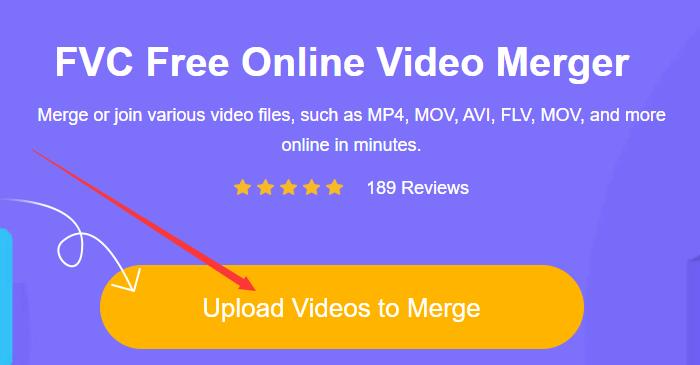
Schritt 2: Laden Sie die WMV-Dateien hoch
Wählen Sie im Fenster Öffnen eine Ihrer WMV-Dateien zum Hochladen aus. Sie können auch mehrere auswählen, indem Sie die Strg-Taste auf Ihrer Tastatur gedrückt halten und nacheinander auf die WMV-Dateien klicken. Lassen Sie dann die Strg-Taste los und klicken Sie auf die Schaltfläche Öffnen, um alle hochzuladen.
Schritt 3: Ordnen Sie die Reihenfolge der Clips an, bevor Sie WMV-Dateien zusammenfügen
Um die Reihenfolge zu arrangieren, müssen Sie nur weitere WMV-Videos hochladen, indem Sie entsprechend auf eine der Schaltflächen Neu einfügen klicken. Wenn Sie einen der Clips löschen möchten, bewegen Sie den Cursor einfach darauf. Die Schaltfläche Schließen wird in der oberen rechten Ecke angezeigt.
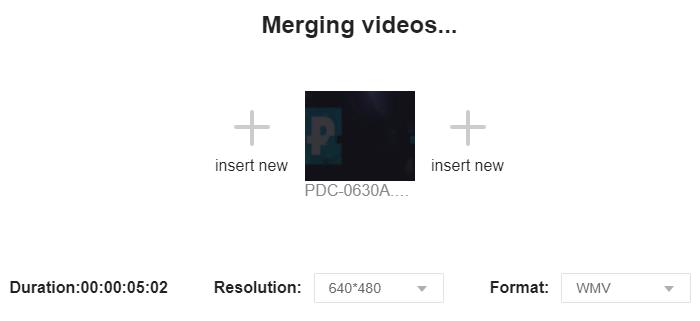
Schritt 4: Passen Sie die Auflösung und das Ausgabeformat an und beginnen Sie mit der Zusammenführung
Sie können eine Auflösung von 320 * 240, 480 * 360, 640 * 480, 1280 * 720 und 1920 * 1080 auswählen. FVC Free Online Video Merger unterstützt 9 Formate, die Sie als Ausgabeformat auswählen können. Sie können entweder WMV oder andere Formate für die Ausgabe auswählen. Klicken Sie zuletzt auf die Schaltfläche Jetzt zusammenführen und wählen Sie ein Ziel aus, um mit der Zusammenführung von WMV-Dateien zu beginnen.
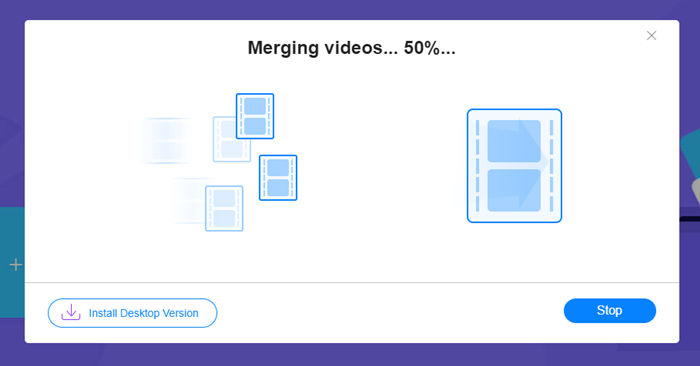
Methode 2: Clideo WMV Joiner
Clideo WMV Joiner ist auch ein hervorragendes Online-Tool zum Verbinden von WMV-Dateien. Sie können jedoch nur Dateien hochladen, die kleiner als 500 MB sind.
Schritt 1: Laden Sie Clideo WMV Joiner in Ihren Browser. Drücke den Wähle Dateien Schaltfläche in der Mitte der Webseite und die Öffnen Fenster öffnet sich.
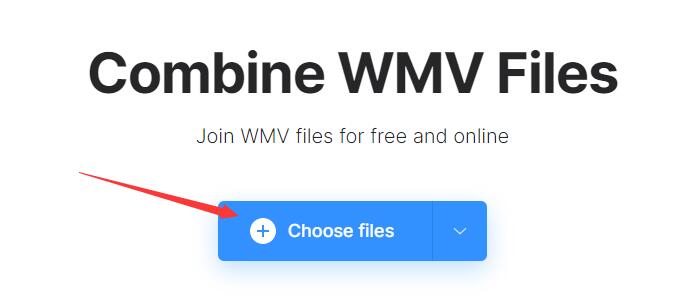
Schritt 2: Navigieren Sie zu Ihren WMV-Dateien und wählen Sie sie aus. Drücke den Öffnen Taste. Der Hochladevorgang dauert etwas länger als beim FVC Free Online Video Merger. Nach dem Hochladen sollten Sie die Bedienoberfläche sehen. Drücke den Füge mehr Dateien hinzu wenn Sie weitere Videos hinzufügen möchten.
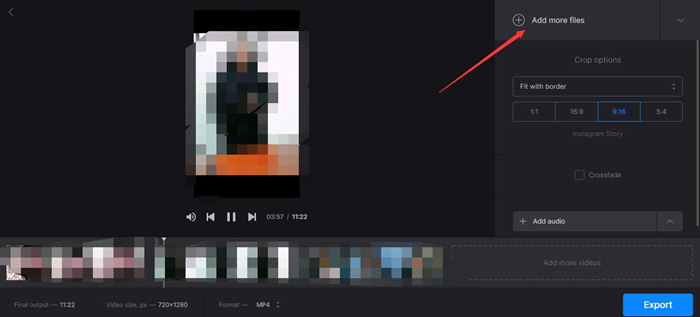
Schritt 3: Sie können die Clips ziehen, um ihre Plätze zu tauschen. Damit können Sie die Reihenfolge der WMV-Clips anpassen. Sie können die Auflösung nicht ändern, aber das Ausgabeformat unten auf der Webseite auswählen. Schließlich müssen Sie nur noch auf das Export Schaltfläche in der unteren rechten Ecke.
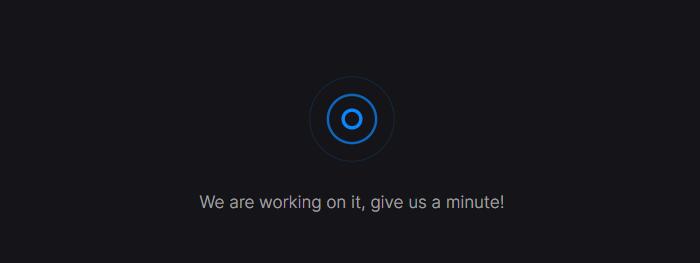
Schritt 4: Nachdem Sie einige Minuten gewartet haben, können Sie die Erledigt Seite. Drücke den Herunterladen Schaltfläche, um Ihr Video abzurufen.
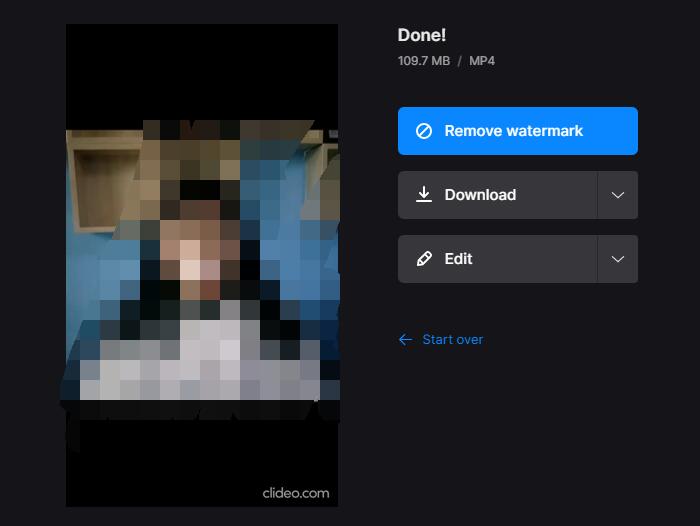
Teil 2: So kombinieren Sie WMV-Dateien wie ein Profi
FVC Video Converter Ultimate ist ein leistungsstarkes Desktop-Videobearbeitungsprogramm, das nicht nur WMV-Dateien zusammenfügen, sondern auch trimmen, zuschneiden und drehen kann. Es arbeitet 70-mal schneller als seine Mitbewerber, da es über eine hochentwickelte Hardware-Beschleunigungstechnologie verfügt. Alle Vorgänge an Ihren Videodateien werden die Bildqualität nicht beeinträchtigen oder Wasserzeichen hinterlassen.
Hauptmerkmale
- 1. Führen Sie Ihre WMV-Videodateien mühelos zusammen.
- 2. Fortschrittliche Hardware-Beschleunigung gewährleistet unvergleichliche Geschwindigkeit.
- 3. Kein Wasserzeichen und sogar Ihr eigenes Logo anpassen.
- 4. Fügen Sie Ihren WMV-Videos grundlegende Filter und 3D-Effekte hinzu.
- 5. Unterstützt die Ausgabe Ihrer Videodateien in über 1000 Formaten.
Free DownloadFür Windows 7 oder höherSicherer Download
Free DownloadFür MacOS 10.7 oder höherSicherer Download
Schritte zum nahtlosen Zusammenführen von WMV-Dateien
Schritt 1: Laden Sie Video Converter Ultimate herunter, installieren und starten Sie es auf Ihrem Computer. Klicken Sie auf die große Schaltfläche „+“ in der Mitte der Benutzeroberfläche, um Ihre WMV-Dateien hinzuzufügen.

Schritt 2: Passen Sie die Reihenfolge der WMV-Eingabedateien durch Ziehen an. Wenn Sie die WMV-Dateien bearbeiten möchten, können Sie auf das Bearbeiten-Symbol klicken, um die WMV-Dateien zu drehen, zuzuschneiden, Filter, Effekte, Wasserzeichen und Audiospuren hinzuzufügen.

Schritt 3: Überprüf den In einer Datei zusammenfassen Kästchen und klicken Sie dann auf Konvertieren alle Taste. Sie befinden sich beide unten rechts auf der Hauptoberfläche.
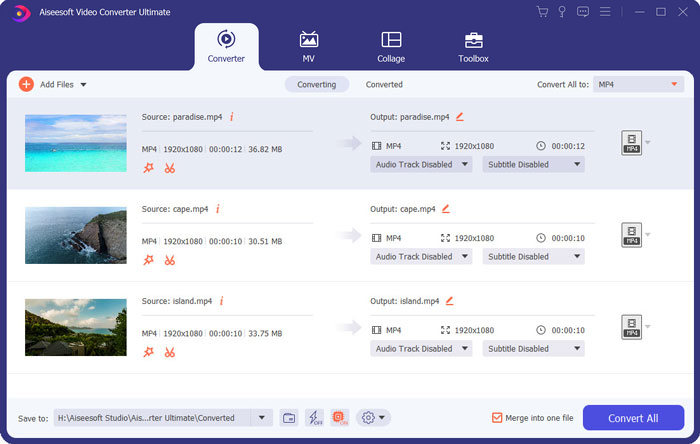
Teil 3: Häufig gestellte Fragen zum Verbinden von WMV-Teilen
Was ist WMV-Datei?
WMV oder Windows Media Video ist eine Art Medienformat, das zum Ansehen von Videos auf Windows-Geräten verwendet wird. Es wurde von Microsoft entwickelt und kann in verschiedenen Mediaplayer-Programmen abgespielt werden, einschließlich Windows Media Player.
Kann ich WMV-Videos auf meinem Smartphone abspielen?
Android und iOS können WMV-Videos ursprünglich nicht unterstützen. Sie können Drittanbieter verwenden Media Player Apps zum Öffnen und Ansehen der WMV-Dateien.
Kann ich WMV-Dateien mit Videodateien in anderen Formaten kombinieren?
Ja. Beide der beiden oben vorgestellten Online-Tools können Sie dabei unterstützen, WMV-Dateien mit Videos in anderen Formaten zu kombinieren.
Fazit
In diesem Artikel haben wir drei leistungsstarke Tools zum Kombinieren von WMV-Videodateien vorgestellt. FVC Free Online Video Merger ist leicht, aber sehr leistungsstark. Es gibt keine Größenbeschränkung für die von Ihnen hochgeladenen Videos. Sie können jedoch nur Videoclips bis zu 500 MB auf Clideo WMV Joiner hochladen. Video Converter Ultimate ist ein professioneller Desktop-WMV-Joiner. Es funktioniert sowohl unter Windows als auch unter Mac und unterstützt über 1000 Videoformate. Damit können Sie WMV-Dateien nicht nur zusammenführen, sondern auch trimmen und zuschneiden.



 Video Converter Ultimate
Video Converter Ultimate Bildschirm recorder
Bildschirm recorder



